复制
cp:复制
cp 选项 源文件 目标文件
-a:将原文件原封不动的复制,包括时间戳
-p:保留源文件的权限,所有者,时间戳信息
-r:复制目录及所有的子目录和文件,生成新的时间戳
移动
mv 移动或重命名
mv 选项 源文件路径 目标文件路径
可移动文件和目录
文件之间执行覆盖
若文件移动后的目标文件没有创建,则将进行重命名操作
快捷键
Ctrl+a:跳到命令行的行首
Ctrl+e:跳到命令行的行尾
Ctrl+d:删除光标的后一位
Ctrl+u:光标在行尾:删除命令行
光标在行中:删除光标的前面全部
Ctrl+k:光标在行中:删除光标的后面全部
Ctrl+左右方向键:光标移至最左或最右
数据流和重定向
数据流:
标准输入stdin(standard input):从键盘获取的输入。代码:0
标准正确输出stdout(standard output):命令执行后的正确信息会输出到屏幕上。代码:1
标准错误输出stderr(standard error output):命令执行失败后的错误信息会输出到屏幕上。代码:2
重定向操作符:
操作符:只是符号不是命令
输出重定向操作符:
命令 > 需输入的文件
:>输出重定向符:将提示信息输出到>所指向的文件(后者覆盖前者)
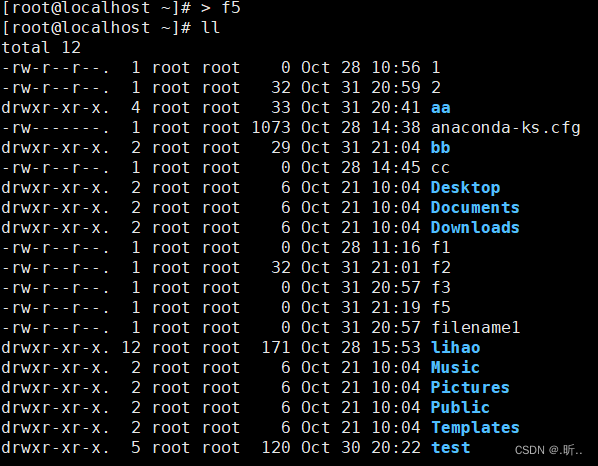
:>>追加输出重定向符:将提示信息输出到>>所指向的文件(后者不覆盖前者)
echo
echo :将信息打印在文件中
echo [要打印的信息:字符串]【变量名】 > 文件

echo -n 表示不换行输出
![]()
cat文件
cat 文件:查看文件
$ cat [OPTION] [FILE]...
1. 显示文件内容
下面的例子将显示 /etc/passwd 文件。
# cat /etc/passwd
root:x:0:0:root:/root:/bin/bash
bin:x:1:1:bin:/bin:/sbin/nologin
rumenz:x:500:500::/home/rumenz:/bin/bash
2.用cat命令创建文件
我们将创建一个名为 rumenz2 使用以下命令创建文件。
# cat > f1
输入重定向操作符
<:输入重定向符
<<:输入终止结束符cat <<. :表示打印从键盘输入的信息,以.结束输入并打印。EDF:结束终止符

tee
tee 的功能是从标准输入读取,再写入标准输出和文件。
用法:tee [OPTION]... [FILE]..
tee | 管道符:连接多个命令
命令 | tee 文件 :将命令的输出结果作为|符号右边命令的输入

vim
(1)为什么学vi? 所有的Unix Like 系统都会内建vi文本编辑器,其他的文本编辑器则不一定会存在; 很多个别软件的编辑接口都会主动呼叫vi(例如未来会谈到的crontabvisudo,edquota 等指令);
vim具有程序编辑的能力,可以主动的以字体颜色辨别语法的正确性,方便程序设计; 程序简单,编辑速度相当快速。
命令行模式
输入a,i,o
编辑模式
输入/或shift+
末行模式
:

a 光标后插入
A光标行尾
o光标下一行插入
O 光标所在上一行插入
i 光标前插入
I 行首插入
s 删除光标所在位置的字符并进入插入模式
S 删除当前行并进入插入模式
命令模式中:
d 删除
dd 删除当前行
dgg 删除光标到文档首
dG 删除光标到文档尾部
d$ 删除光标到行尾,包括光标所在位置字符
d^ 删除光标到行首,不包括光标所在位置的字符
dw 按单词删除
gg 跳转到文档首部行首
G 跳转到文档尾部行首
u 撤销之前的操作
Ctrl+r 重做
行号G 跳转到指定行
x 删除光标所在位置的内容
yy 复制光标所在行
行数yy 复制从光标处开始的n行
p 将刚刚复制的内容粘贴到光标所在行的下一行
cc 剪切当前行
行数cc 剪切当前行开始的几行
H 跳转到当前屏幕输出的最上面一行
L 跳转到当前屏幕输出的最下面一行
M 跳转到当前屏幕输出的中间那一行
$ 光标跳转至行尾
^ 光标跳转至行首
w 按单词进行移动光标
r 替换光标所HH在的字符
h 往左按字符移动光标
j 往下(后)按行移动光标
k 往上(前)按行移动光标
l 往右按字符移动光标
末行模式:
:w 保存
:w filename 将文件另存为filename
:q 退出
:wq 保存退出
:q! 强制保存不退出
:set nu 显示行号
:set nonu 不显示行号
:行号 跳转到指定行
:%s/被替换内容/替换后的内容 如果全局替换就在最后加个/g
例如 :%s/d/D/g
:%s/被替换内容//
删除被替换内容的意思
/ 查找字符串
n 下一个关键字
N 上一个关键
:%s/要替换的内容/替换的内容/g
Whereis
whereis(可以搜索系统命令的可执行文件和路径和说明文档)
whereis 命令主要用于定位可执行文件、源代码文件、帮助文件在文件系统中的位置。whereis 命令还具有搜索源代码、指定备用搜索路径和搜索不寻常项的能力。
(1)命令格式
Whereis 参数 命令名称

-b
![]()
-s
![]()
-m

| 参数 | 描述 |
|---|---|
| -m | 只查找说明文件 |
| -b | 只查找二进制文件 |
| -s | 只查找源代码文件 |
| -u | 搜索默认路径下除可执行文件、源代码文件、帮助文件以外的其它文件 |
| -B | 指定搜索可执行文件的路径 |
| -M | 指定搜索帮助文件的路径 |
| -S | 指定搜索源代码文件的路径 |
Find
1、find的作用
find命令用来在指定目录下查找文件。

2. find命令选项基本格式
find 路径 匹配表达式
3. 常用选项:
1、-name 文件名(*(所有),?)
例:*f
f*
2、-type 文件类型 (f普通文件、d目录文件、l链接文件)。d 目录 b 块设备 s 套接字类型参数
3、-size 文件大小 +1M -1M
文件的大小单元:c(字节) w(字数)b(块数)K(千字节) M G
4、-user 文件的所有者查找
5、-group 文件的所属组查找
6、-atime n分钟 查找n分钟内被访问的文件(用户最近一次访问时间。)
7、-ctime n 分钟(文件最后一次修改时间)
8、-mmin n分钟(文件数据元(例如权限等)最后一次修改时间。)
9、-exec …… {} \;对匹配的文件执行该参数所给出的命令
locate
1、locate的作用
定位的意思,作用是让使用者可以快速的搜寻系统中是否有指定的文件。
"locate"的速度比"find"快,因为它并不是真的查找文件,而是查数据库。
2、locate命令选项基本格式
locate 选项 要查找的内容
3、常用选项
1、"locate -c" 查询指定文件的数目。(c为count的意思)
2、"locate -e" 只显示当前存在的文件条目。(e为existing的意思)
最多显示2条

grep
1、grep的作用
用于查找文件里面的字符串或者正则表达式
2、grep命令选项基本格式
grep 选项 字符串 文件的路径
3、常用选项
-n 查找到字符串所在行
-c 查找到字符串在的行号
-l 只打印匹配到文件名
-v 反向查找
-r 递归查找。
grep hello 文件名
grep -c hello 文件名
grep ^[h] 文件 匹配以h开头的行
grep -v 反向查找
grep ^[gf] 文件:(逐个查找 一次查找多个字母开头的行 )
grep ^
[^gf]文件:(不以gf开头的行 )
grep r 文件 查找文件里有字符r的行
cat
1、cat的作用
显示文件内容
2、cat命令选项基本格式
语法格式:cat 选项 文件

3、常用选项
1、-n:由1开始对所有输出的行数编号
2、-b:由1开始对所有输出的行数编号,空白行不编
3、cat命令创建文件
4、-e:在文件末尾显示$
你可以看到 -e 选项 $ 显示在行尾,也显示在空格中 $ 如果段落之间有任何差距。此选项可用于将多行压缩为一行。
5、一次显示多个文件
6、现有的内容123文件覆盖12345文件。
7、这里的内容123文件将附加在12345文件的末尾。
head
1、head的作用
可用于查看文件的开头部分的内容,默认显示前十行
2、head命令选项基本格式
语法格式:head 参数 文件
3、常用选项
1、-q 隐藏文件名
2、-v 显示文件名
3、-c<数目> 显示的字节数。
4、-n<行数> 显示的行数。
tail
1、tail的作用
命令可用于查看文件后10行的内容,有一个常用的参数 -f 常用于查阅正在改变的日志文件。
2、tail命令选项基本格式
语法格式:tail 参数 文件
3、常用选项



more
1、more的作用
more 命令类似 cat ,不过会以一页一页的形式显示,更方便使用者逐页阅读,而最基本的指令就是按空白键(space)就往下一页显示,按 b 键就会往回(back)一页显示。
2、more命令选项基本格式
more 文件名
3、常用选项

cut
1、cut的作用
用于按列提取文本内容
2、cut命令选项基本格式
语法为:cut [选项] 文件名称
3、常用选项
cut 命令从文件的每一行剪切字节、字符和字段并将这些字节、字符和字段写至标准输出。
如果不指定 File 参数,cut 命令将读取标准输入。必须指定 -b、-c 或 -f 标志之一。

- b :以字节为单位进行分割。这些字节位置将忽略多字节字符边界,除非也指定了 -n 标志。
-c :以字符为单位进行分割。
-d :自定义分隔符,默认为制表符。
-f :与-d一起使用,指定显示哪个区域。
-n :取消分割多字节字符。仅和 -b 标志一起使用。如果字符的最后一个字节落在由 -b 标志的 List 参数指示的范围之内,该字符将被写出;否则,该字符将被排除。
sort
1、sort的作用
对文本内容进行排序显示

2、sort命令选项基本格式
语法格式:sort 选项 文件名称
3、常用选项

| -f | 忽略大小写 |
| -b | 忽略缩进与空格 |
| -n | 依照数值的大小排序
|
| -r | 反向排序
|
| -u | 去除重复行
|
| -t | 指定间隔符
|
| -k | 设置字段范围 |
wc
1、wc的作用
统计文本文件的行数、字数、字节数。
![]()
第一个是行数、第二个是单词数、第三个是字节数
2、wc命令选项基本格式
wc 选项 文件名称
3、常用选项
-l 只显示行数
-c 只显示字节数
-w 只显示单词数
压缩和解压缩

1、.zip 的作用
压缩打包的档案
2、zip命令选项基本格式
zip 压缩后的文件名 要压缩的文件
3、常用选项

tar
1、tar的作用
打包操作也算备份操作
2、tar命令选项基本格式
选项 包名(压缩文件) 文件名
3、常用选项



scp -r 当前主机文件 目标主机的对应路径
文件接收格式
scp 目标主机路径的文件 接受当前
[root@localhost ~]# ll ; cd /
打印当前的工作路径,切换到根的目录下边


引号


单引号为强引用:内容原样输出
双引号为弱引用:调用定义内容输出
type
1、type的作用
用来查看命令类型的
2、tar命令选项基本格式
语法格式:type 命令
3、命令类型

 type pwd内置命令
type pwd内置命令
![]()
alias
1、alias的作用
起别名(它可以将常用的命令以及它的参数创建一个别名,来减少命令的输入量)
2、tar命令选项基本格式
alias 别名 ='原命令 选项'
3、命令类型

history
1、history的作用
用于显示历史记录和执行过的指令命令

当登录shell或者是退出的时候会自动进行读取和存储
2、history命令选项基本格式
history 选项 参数
3、常用选项
-c 清空当前的历史记录
-a:缓冲区的历史记录
-r文件名:将历史命令加入到缓冲命令中
-w 写出全部历史数据
-d清除固定行的命令
用户

root:x:0:0:root:/root:/bin/bash
/etc/passwd(用户帐号文件)
账号名称:x(密码):
UID用户标识
(超级用户:0,系统用户:1-999;普通用户:>=1000):
GID组ID(用户所在基础组的标识):root:/主目录(个人目录):/shell(默认为/bin/bash)
etc下面的shadow是(用户密码文件)
![]()
第一列:登录名加密口令(密码:算法:MD5,SHA-512,SHA—256):

密码分为三部分
*该账号不能登录我们的系统
!表示该密码锁定

19651是改密码的天数
0是不能改密码的天数
99999是在99999天后必须被修改:最大时间间隔
7为警告时间,提前7天告诉用户密码过期
0不提供警告
:::不活动时间 失效时间
从1970年1月1日
![]()
[root@localhost ~]# ll /etc/group(用户组账号文件)
第一列最前边的为组名
第二列组的加密口令
第三列GID区分不同组的ID

Useradd
1、useradd的作用
创建用户
2、useradd命令选项基本格式
history 选项 参数
3、常用选项
用法1:useradd -D #查看创建用户的默认值
用法2:useradd [选项] 用户名 #根据选项创建用户

-u uid
-g gid
-G 指定附加组
-c "注释信息",指定用户的注释信息
-d 指定某个用户为我们的家目录
-s 指定用户使用的shel

passwd加密码
1、passwd的作用
passwd实用程序用于更新用户的身份验证令牌。passwd命令用于设置用户的认证信息,包括用户密码、密码过期时间等。系统管理者则能用它管理系统用户的密码。只有管理者可以指定用户名称,一般用户只能变更自己的密码。
2、passwd命令选项基本格式
passwd 选项 参数
3、常用选项
-n:指定密码最短使用权限
-x:指定密码最长使用权限
-w:制定警告时间
-d:删除用户密码


vim
1、定义
它是Linux和Unix系统上的文本编辑器,类似于Windows 系统下的notepad(记事本)编辑器。
2、vim编辑器的四种模式
命令模式
使用VIM编辑器时,默认处于命令模式。在该模式下可以移动光标位置,可以通过快捷键对文件内容进行复制、粘贴、删除等操作。
编辑模式或输入模式
在命令模式下输入小写字母a或小写字母i即可进入编辑模式,在该模式下可以对文件的内容进行编辑
末行模式
在命令模式下输入冒号:即可进入末行模式,可以在末行输入命令来对文件进行查找、替换、保存、退出等操作
可视化模式
可以做一些列选操作(通过方向键选择某些列的内容,类似于Windows鼠标刷黑)
3、vim命令选项基本格式
vim 文件名称
4、vim创建用户
![]()
usermod

1、usermod的作用
修改用户信息
2、usermod命令选项基本格式
usermod 选项 用户名
3、常用选项
-u:更改用户的UID
-g:更改用户的GID组ID(确保基本组已存在)
-c:加注释
-l:新用户名
-L:锁定用户账户,锁定之后无法登录
-u:解锁用户账号
userdel
1、userdel的作用
删除用户
2、userdel命令选项基本格式
userdel 选项 用户名
3、常用选项
-r:家目录和邮箱都删
或者进入/var/spool/mail/使用rm -rm删除文件
groupadd
1、groupadd的作用
新建用户,用户组及新用户分权限
2、groupadd命令选项基本格式
groupadd 选项 组名
3、常用选项
-g :指定新用户组的ID
groupdel
1、groupdel的作用
删除组
2、groupdel命令选项基本格式
groupdel 组名
groupmod
-g:设置新组ID
-n:设置新组名
shadow



权限

第一列文件类型
四种权限:R读写、W更改、X执行、-无权限
R对于目录 相当于ls
在Linux中,rwxXst分别代表以下权限
1.r(read,读取): 对文件而言,具有读取文件内容的权限,对目录来说,具有浏览目录的权限。2.w(write,写入): 对文件而言,具有新增、修改文件内容的权限,对目录来说,具有删除、移动目录内文件的权限。
3.x(execute,执行): 对文件而言,具有执行文件的权限,对目录来说该用户具有进入目录的权限.
4.X(execute,执行): 与x类似,但只有当目录中存在可执行文件时才具有执行权限。
5..s(setuid,设置用户ID): 可执行的文件搭配这个权限,便能得到特权,任意存取该文性的所有者能使用的全部系统资源
6.t(sticky bit,粘性位): 只对于目录有效。其他用户只有这个目录的使用权 (读、写、执行),但不能删除录和文件。只有创建文件或目录的用户才能删除。设置粘性位后,其他用户只能删除自己创建的文件。
这些权限可以通过chmod命令进行设置和修改。
chmod
1、chmod的作用
用chmod命令来修改文件或目录的访问权限。用它控制文件或目录的访问权限。该命令有两种用法。一种是包含字母和操作符表达式的文字设定法;另一种是包含数字的数字设定法
2、chmod命令选项基本格式
Chmod 对象 符号(+ - =)权限(r w x) 文件名
3、常用选项
方法一:
方法二:
数字设定法
- :没有权限 0
x :执行权限 1
w :修改权限 2
r :读取权限 4
ugo
063
367
777
格式:chmod n1n2n3 文件名称
N1 : 所属者的权限
N2 : 所属组的权限
N3 : 其他人的权限
Chmod 367 f1

特殊权限
SUID
作用:是为了让一般用户执行某些程序的时候,在程序运行的期间,暂时获得该程序文件的所属者的权限。
chmod u+s 文件 文件名称
chmod 0777文件 去掉该文件的suid权限
chmod 4777文件 增加该文件的suid权限
执行x的位置
SGID
![]()
文件:如果SGID设置在二进制文件上面,则不论用户是谁,都可以在执行该程序的时候程序的所属组将变成该文件的所属组。
chmod 0777文件
目录:如果SGID设置A目录上,则在该目录内创建的文件或者目录的所属组会变成A目录的所属组。
Chmod 0777 文件 去掉该文件的sgid权限
Chmod 2777 文件 增加该文件的sgid权限
su切换用户
切换加-有权限
![]()
Sticky Bit
SBit只针对目录有效,在具有SBit权限的目录下,如果该用户在该目录下拥有wx权限,则当用户在该目录下创建文件或者目录的时候,只有文件拥有者和root用户才有权限去删除里面的东西。
Chmod 0777 文件 去掉该文件的sbit权限
Chmod 1777 文件 增加该文件的sbit权限































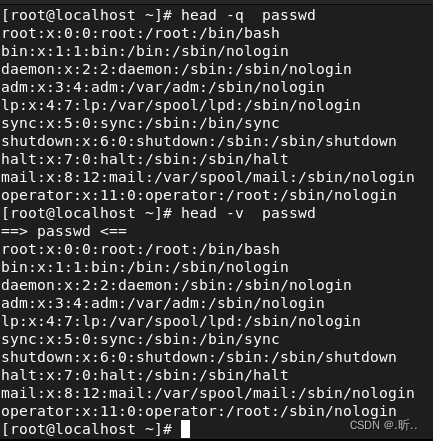































 5118
5118











 被折叠的 条评论
为什么被折叠?
被折叠的 条评论
为什么被折叠?








